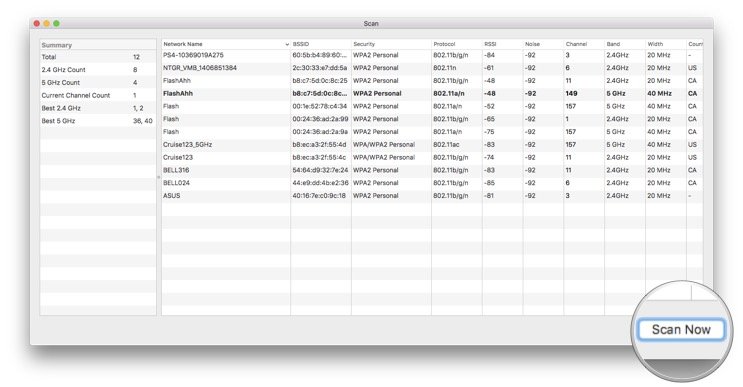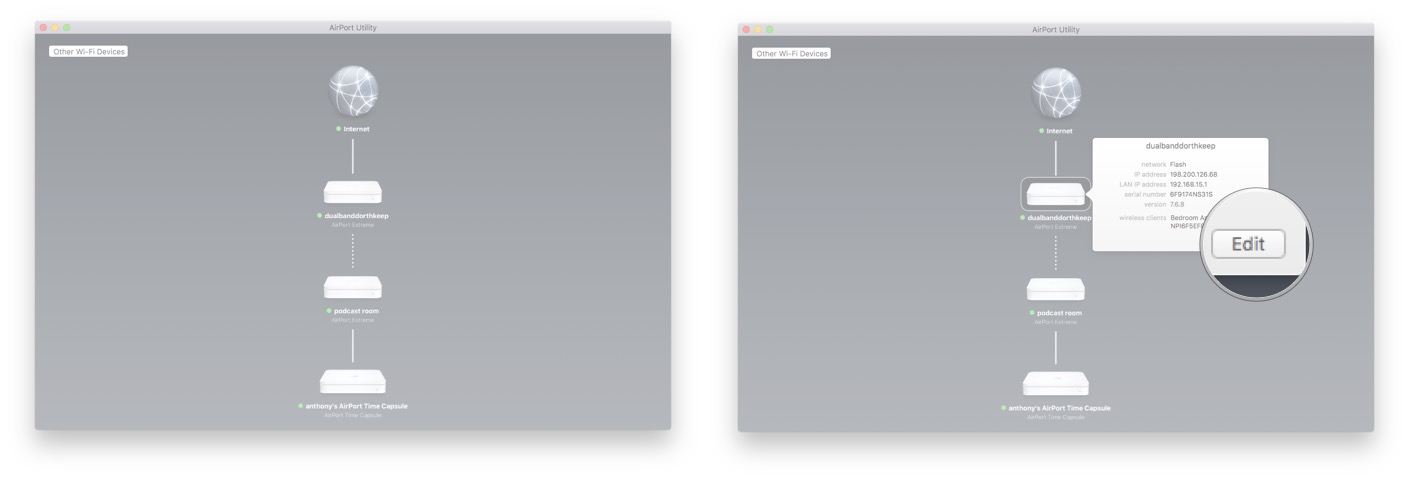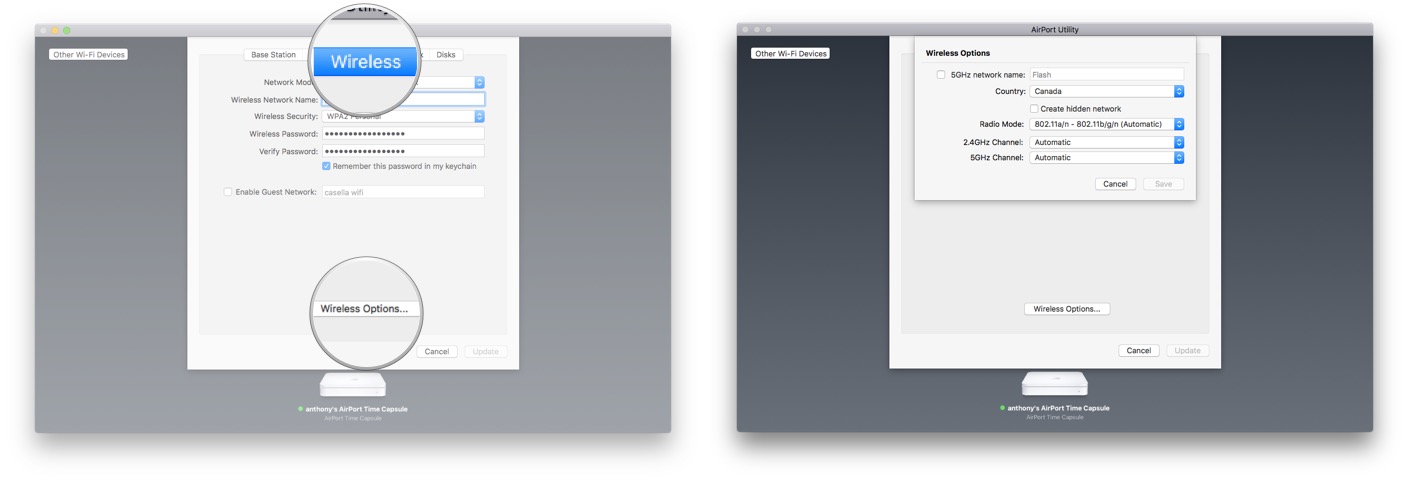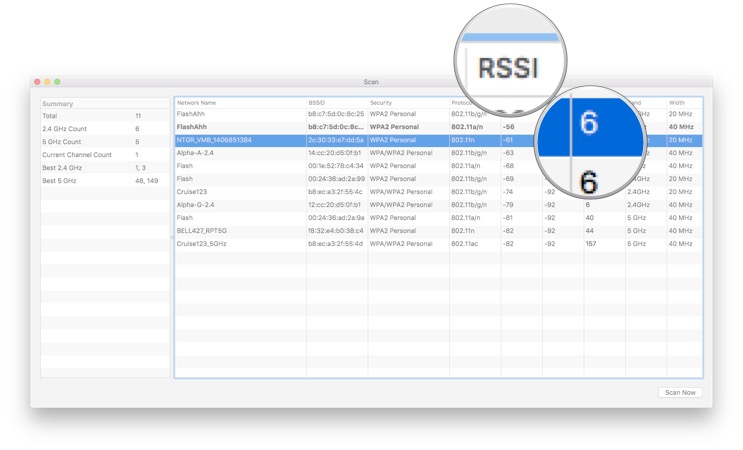Как использовать MacOS Wireless Diagnostics, чтобы получить наилучшие настройки Wi-Fi в вашем районе
Получаете ли вы максимально возможное соединение Wi-Fi со своими устройствами? Вы сталкиваетесь с частыми отключениями или медленной скоростью передачи? Вы можете испытывать перегрузку сети в вашей сети Wi-Fi из-за помех от множества точек доступа Wi-Fi в вашем районе. Вы можете убедиться, что получаете наилучшее возможное соединение Wi-Fi с помощью приложения Wireless Diagnostics в macOS. Вот как!
Программы для Windows, мобильные приложения, игры - ВСЁ БЕСПЛАТНО, в нашем закрытом телеграмм канале - Подписывайтесь:)
Сканируйте свою зону Wi-Fi
Вам нужно будет просканировать свою область на предмет всех сетей Wi-Fi, к которым может подключиться ваш Mac, запустив приложение беспроводной диагностики.
- Держи вариант на клавиатуре и щелкните Значок сети Wi-Fi в строке заголовка.
- Нажмите Открыть беспроводную диагностику. Откроется окно «Диагностика беспроводной сети». Игнорируй это сейчас.

- Нажмите на Окно в строке заголовка.
- Нажмите Сканировать из раскрывающегося меню. Вы увидите список всех Точки беспроводного доступа в вашем районе.
Вы можете нажать Сканировать сейчас чтобы по-новому взглянуть на все точки доступа, если вашей нет в списке.

Под Резюме, вы увидите общее количество точек доступа. Затем каждая точка доступа делится на диапазон 2,4 ГГц и диапазон 5 ГГц. (2,4 ГГц лучше для проникновения через стены, но ему легче мешать, в то время как 5 ГГц имеет меньшее проникновение, но имеет более стабильное соединение, поскольку ему мешает меньшее количество устройств).
Также под Резюме вы увидите Лучшее 2,4 ГГц и Лучшее 5 ГГц каналы для вашего региона. Эти числа представляют собой каналы, которые меньше всего используются или которым мешают в вашем районе.
Диапазон 5 ГГц. Не все так сложно!
Если у вас есть сеть Wi-Fi 5 ГГц, вы можете взять значение из Лучшее 5 ГГц по номинальной стоимости и установите один из предложенных каналов в вашем маршрутизаторе Wi-Fi и готово. Вот как это сделать на базовой станции аэропорта.
- Запустите свой Утилита аэропорта.
- Щелкните свой Базовая станция аэропорта.
- Нажмите Редактировать. Если будет предложено ввести пароль, введите пароль своей базовой станции.

- Щелкните значок Беспроводной таб.
- Нажмите Параметры беспроводной связи.
Щелкните значок выпадающий список следующий на Канал 5 ГГц и выберите канал, как предложено инструментом сканирования.

- Нажмите Сохранять.
- Нажмите Обновлять.
Подождите, пока ваша базовая станция в аэропорту перезагрузится, и все готово!
Диапазон 2,4 ГГц. Немного больше вовлечено.
Диапазон Wi-Fi 2,4 ГГц немного сложнее. Хотя сканирование может сказать вам, какие каналы используются меньше всего в вашем районе, маленький грязный секрет заключается в том, что только 3 канала имеют лучшую связь из-за того, что называется «перекрытием каналов». Перекрытие каналов выходит за рамки этой статьи, но для простоты: каналы, которые не страдают от перекрытия каналов, – это каналы 1, 6 и 11. Это лучшие каналы, из которых можно выбирать при настройке каналов в маршрутизаторе. Вы заметите, что большинство точек доступа будет настроено на один из этих трех каналов, но вы все равно можете выбрать лучший канал для выбора, посмотрев, какой канал используется меньше всего в вашем районе.
Программы для Windows, мобильные приложения, игры - ВСЁ БЕСПЛАТНО, в нашем закрытом телеграмм канале - Подписывайтесь:)
- В твоей Инструмент сканирования беспроводной диагностики, вы заметите заголовок под названием RSSI. Для простоты RSSI – это мощность сигнала точки доступа. Чем ниже, тем лучше. Щелкните вкладку RSSI, чтобы список RSSI был в возрастающем порядке. Ваша личная точка доступа должна быть в списке ближайшей к верхнему, так как она ближайшая к вашему Mac. Если это не так, перезапустите инструмент сканирования, физически расположенный рядом с точкой доступа.
- Посмотрите на первую точку доступа 2,4 ГГц, указанную ниже вашей в списке RSSI. Эта точка доступа – ближайший к вам маршрутизатор, который может создавать помехи. Обратите внимание на это номер канала. Вы не хотите, чтобы номер вашего канала был таким же, как этот. Например, если номер канала – 6, вы хотите, чтобы номер вашего канала был 1 или 11.
- Если поблизости много точек доступа, лучше всего угадать номер канала, который наименее используемый и наименее прилегающий вам и установите свой собственный номер канала для наименее используемого и наименее соседнего канала.

Настройте канал 2,4 ГГц на базовой станции аэропорта
- Запустите свой Утилита аэропорта.
- Щелкните свой Базовая станция аэропорта.
Нажмите Редактировать. Если будет предложено ввести пароль, введите пароль своей базовой станции.

- Щелкните значок Беспроводной таб.
- Нажмите Параметры беспроводной связи.
Щелкните значок выпадающий список следующий на Канал 2,4 ГГц и выберите канал, который вы определили с помощью Scan Tool.

- Нажмите Сохранять.
- Нажмите Обновлять.
Подождите, пока ваша базовая станция в аэропорту перезагрузится, и все готово!
Wi-Fi никогда не будет «Лучшим».
Wi-Fi изначально создан для того, чтобы ему «мешали». Несмотря на то, что вы можете попытаться ограничить количество помех в вашем районе, наибольший вклад в проблемы с подключением к Wi-Fi вносит количество устройств, подключенных к одной точке доступа. Чем больше устройств подключено к вашему роутеру, тем больше помех. Абсолютно «лучшее» подключение к Интернету – это проводное соединение. Есть какие-нибудь советы или комментарии? Напишите их ниже!
var fbAsyncInitOrg = window.fbAsyncInit; window.fbAsyncInit = function() { if(typeof(fbAsyncInitOrg)=='function') fbAsyncInitOrg(); FB.init({ appId: "291830964262722", xfbml: true, version : 'v2.7' });
FB.Event.subscribe('xfbml.ready', function(msg) { // Log all the ready events so we can deal with them later var events = fbroot.data('ready-events'); if( typeof(events) === 'undefined') events = []; events.push(msg); fbroot.data('ready-events',events); });
var fbroot = $('#fb-root').trigger('facebook:init'); };